Office Tab: Come visualizzare la finestra del documento in un altro monitor?
Se desideri aprire più di una finestra a schede nell'applicazione Word con Office Tab abilitato, puoi farlo rapidamente come segue:
Visualizza più di una finestra a schede con Office Tab in Office
Crea e visualizza una nuova finestra a schede con Office Tab in Office
Visualizza più di una finestra a schede con Office Tab in Office
1. Apri più di un documento nella tua applicazione Word come mostrato nello screenshot sottostante.

2. Successivamente, fai clic con il tasto destro su un documento e scegli il comando Apri in una nuova finestra per aprire il documento in una nuova interfaccia a schede.

3. Il Documento B verrà visualizzato in una nuova finestra a schede come mostrato nello screenshot sottostante. Ora puoi trascinarlo in un altro monitor.

Note:
1. Questa opzione non è disponibile per PowerPoint.
2. Questa funzionalità si applica solo ai documenti che si trovano sul disco rigido del computer; se i file sono aperti da un disco di rete, questa opzione non sarà disponibile. Puoi controllare il percorso del file posizionando il mouse sulla scheda del file come mostrato nello screenshot seguente:
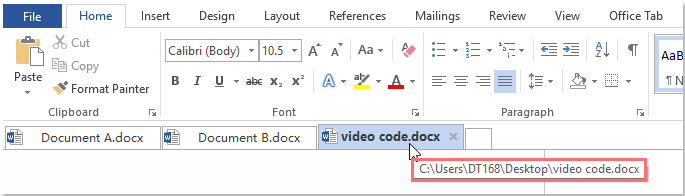
Crea e visualizza una nuova finestra a schede con Office Tab in Office
Se desideri creare e visualizzare un nuovo documento mentre lavori con le applicazioni Office, l'opzione Nuovo in una nuova finestra può esserti utile.
1. Fai clic con il tasto destro sulla scheda e seleziona Nuovo in una nuova finestra, vedi screenshot:

2. Successivamente, un nuovo documento verrà creato e visualizzato in una nuova finestra come mostrato nello screenshot seguente:

Note:
1. Questa opzione non è disponibile per PowerPoint.
2. Questa funzionalità è applicabile solo a Office 2013 e versioni successive.
Utilizzare le schede nelle applicazioni Microsoft Office come Firefox, Chrome e IE 10!
